仕事でエクセルを使う機会が多いんだけど、もっと効率化できないかな…
そんな思いからはじめたオンライン学習プラットフォームUdemy (ユーデミー)のエクセル講座の体験談をまとめます
「エクセル兄さん」こと、たてばやし淳さんの講座を受けた正直なレビュー・感想をご紹介!
 ナラ
ナラ
関数が使えず、セルの中で足し算や引き算…
リストを作れと言われれば品目や金額をすべて手入力…
ピボットテーブル?なにそれ美味しいの?
仕事でエクセルは使うけど、エクセルの機能をフル活用できずに悩んでいませんか?
 ココ
ココ
 ナラ
ナラ
とある企業に勤めている私は、売上表や見積書の品目リストをいつも手入力で作っていました。
エクセルを使った業務を効率化して残業を減らしたい!
そんな思いで受講したUdemy(ユーデミー)のエクセル講座のレビュー・感想をこの記事にまとめます。
はっきりいって、有益すぎました。
もっと早くやっておけばよかった…
※タップして気になるところまでジャンプする
見たい場所へジャンプ
Udemy講師のエクセル兄さん(たてばやし淳)とは?

私がUdemyで受講したのは、「エクセル兄さん」こと、たてばやし淳さんのエクセル講座です。
たてばやし淳さんは、学習系では異例の登録者数3万人にのぼるユーチューバーとしても活躍されています。
 ココ
ココ
 ナラ
ナラ
たてばやし淳さんは学生時代にパソコン教室の講師としてキャリアをスタートしたとのこと。
そこで叩き込まれた教育手法を生かして動画配信を始めたところ人気が出て、今ではなんとPHP研究所からMOS (Microsoft Office Specialist)試験の参考書まで出版されています。
エクセルを教わるならこの人からだ!
そのように安心して思える十分なキャリアと実績です。
Udemyのエクセル講座|概要説明

エクセル兄さんシリーズはの動画講座は級者向けから上級者向けまで幅広い需要に対応しています。
そのなかでも私が選んだのは、
『Excel中級者への150分【ピボット・VLOOKUP・条件付き書式・グラフ応用】』
という講座です。
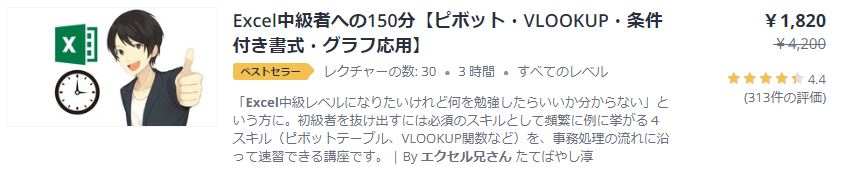
私は企業で営業として5年以上も働いていたのでエクセルの基本操作には慣れていました。
ところが転職したことをきっかけに以下のような応用的な使い方も求められらるようになり、焦りを感じるようになります。
- エクセルの「条件付き書式」を用いた資料として見やすい表の作成
- VLOOKUPなどの関数を用いたデータ集計の効率化
- ピボットテーブルを使った集計データの分析
 ココ
ココ
 ナラ
ナラ
私が選んだ『Excel中級者への150分【ピボット・VLOOKUP・条件付き書式・グラフ応用】』はまさに新しい職場で必要とされるエクセル知識を学べる講座でした。
以下、Udemyのエクセル講座内容から引用です。
「Excel中級レベルになりたいけれど、何から勉強したらいいか分からない…」
「Excelの初歩は分かったけれど、もう一歩スキルアップしたい!」
VLOOKUP関数というものが便利らしいけれど、なんだか難しそう…
ピボットテーブルという集計ツール、大事らしいけど、とっつきにくい…
グラフを使いこなしたり、美しいエクセルシートを作ってプレゼンしたい。
そんなあなたも、150分の動画で中級「4大スキル」を速習できます。
美しいExcel文書を作るための書式設定のコツ
ピボットテーブルでデータ管理し、分析をする方法
VLOOKUP関数などを使いこなし、スマートに事務処理をこなす方法
グラフを4種類の使い分け、伝わるプレゼン資料を作り出す方法
業界最高レベルにさわやかな講師「エクセル兄さん」が、やさしくレクチャーします!
「今まさに自分が知りたいことがここにある!」
講座の概要を読んでそう判断した私は即決して購入しました。
\ 内容を詳しく見てみる /
Udemyの講座はコチラ
Udemyのエクセル講座|カリキュラムと所要時間

今回Udemyで受講した『Excel中級者への150分【ピボット・VLOOKUP・条件付き書式・グラフ応用】』は4章からなる構成で、動画の長さはそれぞれ以下の通りです。
| 章 | 内容 | 動画時間 |
|---|---|---|
| 第1章 | 美しいExcel文書を作る7つの技術(ビジネス文書は見た目が命)
この章では、見た目に美しいExcel文書を作るための書式設定のコツをお伝えします。 |
37分 |
| 第2章 | データベースを俺のモノにする6技術~データを管理・分析するスキルを手中に収める
データを取り扱い管理・分析する機能を使いこなし、「絞り込み・集計・ピボット分析」ができるようになります。 |
55分 |
| 第3章 | 数式&関数 5スキルで快速特急:スマートに正確・高速で事務を終わらせる
数式や関数を使いこなし、ミスがなく素早い事務処理をこなして仕事を快速で終わらせることができるようになります。VLOOKUP関数を使った垂直検索や、消費税計算、合計計算などを行えるようになります。 |
34分 |
| 第4章 | 4種のグラフを臨機応変に使いこなし、説得力ある資料を
グラフで視覚化することで、データを相手にわかりやすく伝えることができます。プレゼン資料やレポート作成にも重要。3秒でパッと伝わるグラフ作成の方法をお伝えします。 |
29分 |
 ココ
ココ
 ナラ
ナラ
私はサラリーマンをしながらエクセル講座を受講しましたが、エクセル講座の所要時間は平日2日間のみでした。
仕事から帰宅して、夕食を済ませてから就寝するまでの時間を利用して講座を進める感じです。
短期集中して講座を受ければ長くても4日間、休日を使えば早い人なら1日で修了することも可能だと思います。
Udemyのエクセル講座を受けてみた感想|3つのポイント

Udemyでエクセルを学んでみた感想は「とにかく分かりやすい!」ということです。
受講した翌日から早速ピボットテーブルやVLOOKUPの関数を使って仕事を効率化できちゃいました!
今まで何年も時間をかけてデータを手入力してきた日々はなんだったんだ…
 ココ
ココ
 ナラ
ナラ
私が今回感じた、Udemyのエクセル講座が分かりやすいと感じた3つの理由を紹介します。
理由その1: 受講者が手を動かしながら学べる仕組み
エクセル兄さんのオンライン講座で最初に学ぶことは、講座動画のスマホへのダウンロード方法です。
エクセルの講座なのになぜ?
それは、スマホを見ながらの方が受講中に平行してエクセルで作業できるからです。
エクセルは実際に手を動かすことで記憶に定着します。
その重要性を熟知しているからこそ、この講座では受講者の環境づくりにこだわっています。
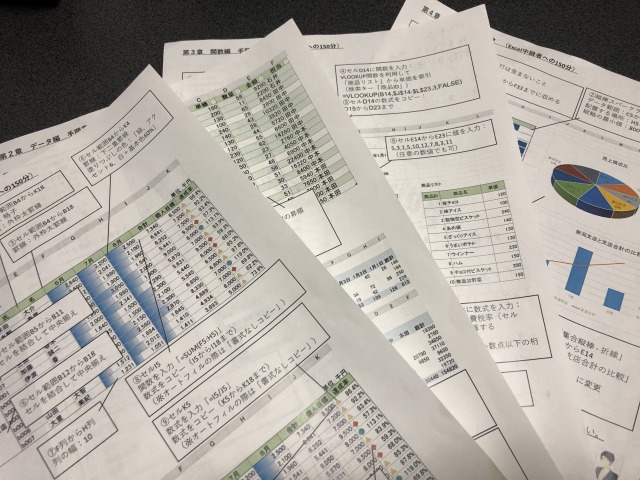
また、各章の課題もプリントアウトできるので、動画を一時停止して資料を見ながら集中して過大に取り組むことも出来ます。
理由その2: キーボードの動きと連動したわかりやすい操作説明
エクセル兄さんの講座にはいたるところに「わかりやすさ」が追求されています。
中でもその工夫を感じたのは、講座動画のキーボード画面です。

動画では、エクセル画面と連動して必ずキーボード画面が表示されています。
口頭での説明でも、
「Shiftキーと○○キーを同時に押してください」
「○○キーは△△キーの隣にあります」
など、PC用語を使わずに小学生にもわかるような言葉遣いで丁寧に説明してくれます。
この分かりやすさなら誰一人として挫折することなく最後まで講座をやり切れるはずです。
理由その3: 実際に仕事で使う場面を想定した課題
そもそも講座の目的はエクセル操作に詳しくなることではありません。
エクセルを学ぶ目的は仕事を効率的にすることです。
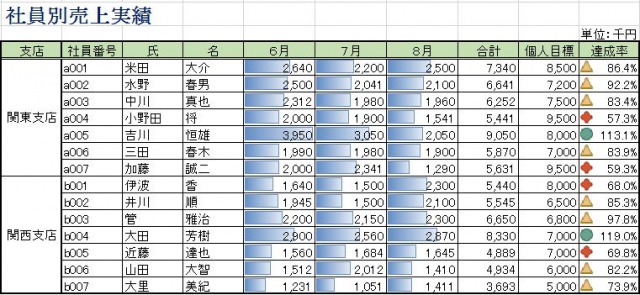
エクセル兄さんの講座で出される課題は実際に仕事で使われる場面を想定して作られています。
そのおかげもあって私は本講座を終えた翌日に、早速学んだ関数や機能を使って書類作成やデータ分析を行いました。
どんな仕事のどんな場面でどんなデータを扱うときに使える機能なのか?
このように実際に使う具体的なシーンを想定して解説されているからこそ、実践的な知識が身につきます。
Udemyのエクセル講座|感想・レビューまとめ

実は以前にも、エクセルの本を買って本格的に勉強しようとしたことがあります。
ただその際は本を読み終えることも無く、途中で挫折してしまいました。
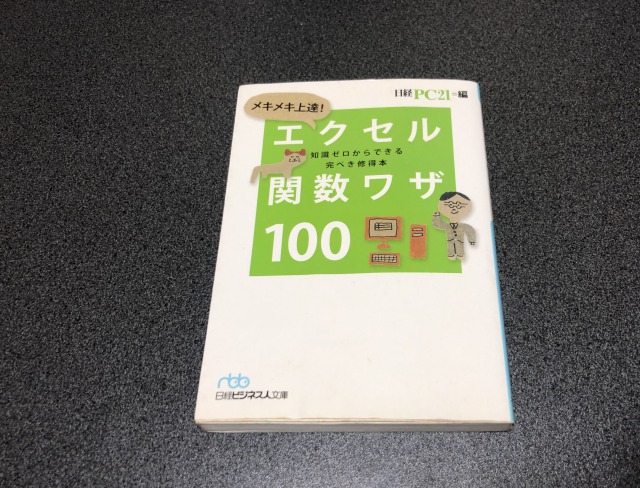
昔買ったエクセル本
結局、エクセルの知識は仕事で使う範囲にとどまり、最初の会社ではそれでも何とかなったものの、転職先ではエクセル苦手キャラに…
 ココ
ココ
 ナラ
ナラ
でもUdemyのエクセル講座のおかげで資料を作るスピードもどんどん上がっていき、今ではエクセル苦手キャラは払拭されました。
定時に帰れ!
無駄な残業はするな!
仕事の効率を上げろ!
働き方改革のながれでそのようなセリフをよく耳にしますが、仕事の効率を上げる具体的なやり方を教えてくれる人はなかなかいません。
Udemyのエクセル講座は間違いなく残業を減らす1つの答えです。
▼次の関連記事にUdemyの評判や口コミをまとめました
 【実体験】Udemyの評判・口コミは?HTML講座を受けてみた感想
【実体験】Udemyの評判・口コミは?HTML講座を受けてみた感想
\ 内容を詳しく見てみる/
Udemyの講座はコチラ






コメントを残す